O objeto composto ProCutter permite realizar operações boolianas especializadas, principalmente com o intuito de dividir ou subdividir volumes.
Os resultados de operações do ProCutter são especialmente apropriados para uso em simulações nas quais um objeto explode ou é despedaçado por impacto com uma força ou outro objeto.

ProCutter usado como um cortador de biscoitos
Veja a seguir uma lista de recursos do ProCutter:
- Separe um objeto de estoque em elementos de uma malha editável ou em objetos separadores usando cortadores que sejam sólidos ou superfícies.
- Use um ou mais cortadores em um ou mais objetos de estoque ao mesmo tempo.
- Executar uma decomposição de volume de um conjunto de objetos de corte.
- Utilizar um único cortador muitas vezes sem manter o histórico.
Procedimentos
Para usar o ProCutter:
 Selecione um objeto para usar como cortador.
Selecione um objeto para usar como cortador.
- Ative o objeto composto ProCutter.
- Na implementação Parâmetros de seleção de cortador, clique em Selecionar objetos cortadores e depois selecione cortadores adicionais.
- Na implementação Parâmetros de seleção de cortador, clique em Selecionar objetos de estoque e depois selecione objetos a serem cortados pelos objetos cortadores.
- Na implementação Parâmetros do cortador
 grupo Opções do cortador, escolha as partes dos originais que você pretende manter: Cortadores externos de estoque, Cortadores internos de estoque, Estoque exterior de cortadores.
grupo Opções do cortador, escolha as partes dos originais que você pretende manter: Cortadores externos de estoque, Cortadores internos de estoque, Estoque exterior de cortadores.
- Para obter objetos separados para manipulação ou animação, recolha o resultado para um objeto de Malha editável e utilize a ferramenta Explodir definida como 180,0. Como alternativa, use as opções Extração automática da malha e Explodir por elementos, descritas abaixo.
Interface
Implementação Parâmetros de seleção de cortador
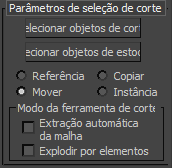
- Selecionar objetos cortadores
- Quando ativado, os objetos selecionados são designados como cortadores, usados para subdividir objetos de estoque.
- Selecionar objetos de estoque
- Quando ativado, os objetos selecionados são designados objetos de estoque, ou seja, objetos subdivididos por cortadores.
Selecione um botão para especificar como o próximo objeto selecionado é transferido para o objeto ProCutter:
- Referência A operação Booliana usa uma referência para o operando selecionado, de forma que o objeto permaneça após ser incorporado ao objeto Booliano. Futuras modificações para o objeto originalmente selecionado também alterarão a operação booliana. Utilize Referência para sincronizar alterações induzidas do modificador com o operando original com o novo operando, mas não vice-versa.
- Copiar A operação Booliana utiliza uma cópia do operando selecionado. O objeto selecionado não é afetado pela operação booliana, mas uma cópia dele participa da operação booliana.
- Mover O operando selecionado torna-se parte da operação Booliana e fica indisponível como objeto separado na cena. Esta é a opção padrão.
- Instância A operação Booliana torna-se uma instância do objeto selecionado. Futuras modificações do objeto selecionado também modificarão o objeto instanciado que participa da operação booliana e vice-versa.
Grupo Modo de ferramentas do cortador
Estas opções permitem que você use o cortador como uma ferramenta de escultura, cortando o mesmo objeto repetidamente em diferentes locais. Você também pode obter objetos separados sem ter de passar por conversão de Malha editável.
- Extração automática de malha
- Extrai automaticamente o resultado quando você seleciona um objeto de estoque. Não mantém o estoque como um subobjeto, mas o edita e substitui o objeto com o resultado do corte. Isso permite que você corte rapidamente, mova o cortador e corte novamente.
- Explodir elementos
- Quando a opção Extração automática está ativada, desanexa cada elemento em um objeto separado em automático. Não tem efeito quando Extração automática está desativada.
Esta opção cômoda torna desnecessária a ação de converter o objeto ProCutter ao formato de Malha editável e depois usar a opção Explodir, conforme menciona este procedimento. Isso é útil ao cortar um objeto. Por exemplo, é possível utilizá-lo para cortar uma fatia de pão. Use o cortador para cortar uma pedaço, mova o cortador e depois corte novamente.
Implementação Parâmetros de cortador
É possível escolher qualquer combinação das três opções de corte para obter o resultado desejado. Se você tiver malhas não fechadas, a orientação da malha pode determinar que parte do estoque é considerada no interior ou exterior do cortador.

Grupo de opções de recorte
- Estoque fora do cortador
- O resultado contém as peças do estoque fora de todos os cortadores. Essa opção fornece um resultado similar ao de uma subtração booleana dos cortadores a partir dos objetos de estoque. A parte dourada do objeto na ilustração seguinte resulta desta opção.
- Estoque dentro do cortador
- O resultado contém as peças do estoque dentro de um ou mais cortadores. Essa opção fornece um resultado similar ao de uma interseção booleana dos cortadores e dos objetos de estoque. Existe alguma diferença, pois cada cortador é tratado individualmente. As partes verdes, azuis e vermelhas do objeto do lado esquerdo da ilustração seguinte são os resultados desta opção.
- Estoque fora de corte
- O resultado contém as peças dos cortadores que não estão dentro dos objetos de estoque. Observe que os cortadores irão cortar uns aos outros se eles também se cruzarem.
O lado direito da ilustração seguinte (destacado para maior visibilidade) mostra, como resultado desta opção, as partes que não estão presentes no lado esquerdo.
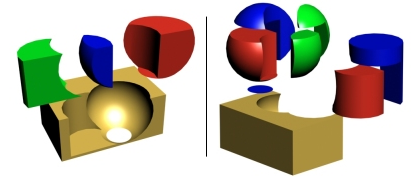
Cilindro e esfera como cortadores e caixa como estoque:
Esquerda: mantém o estoque dentro e fora dos cortadores
Direita: deixa o estoque dentro/fora dos cortadores e os cortadores fora do estoque
Grupo de exibição
- Exibir
- Escolha um dos seguintes modos de exibição:
- Resultado Exibe o resultado das operações boolianas.
- Operandos Exibe os operandos que definem o resultado Booliano. Utilize esse modo para editar operandos e modificar o resultado.
Grupo Aplicar material
Escolha um dos seguintes modos de aplicação de materiais:
- Aplicar material de operando Novas faces criadas pela operação Booliana adquirem o material do operando.
- Manter material original As novas faces criadas pela operação Booliana mantêm o material do objeto original.
Grupo Operações de subobjetos
Estas funções funcionam em operandos realçados na lista de vistas da hierarquia (consulte a seguir).
- Extrair selecionados
-
De acordo com o botão de opções escolhido (remover, copiar ou inst., consulte a seguir), a opção Extrair selecionados aplica a operação ao operando realçado na lista de vistas da hierarquia. Três modos de extração estão disponíveis:
- Remover Remove o operando ou os operandos realçados na lista de vistas da hierarquia do resultado Booliano. Basicamente ele desfaz a adição do(s) operando(s) booliano(s) ao objeto. Cada operando extraído se torna um objeto de nível superior novamente.
- Copiar Extrai uma cópia do operando realçado na lista de exibição hierárquica. O operando original permanece parte do booliano.
- Inst Extrai uma instância do operando destacado na lista de exibição hierárquica. As modificações subsequentes a este operando extraído também modificam o operando original, logo, o objeto booliano.
- [hierarquia Vista]
- A exibição hierárquica apresenta uma lista de todos os operandos: cortadores e objetos de estoque. É possível selecionar e editar objetos usando a exibição hierárquica, tal como com ProBoolean.
Implementação Opções avançadas

Atualizar grupo
Essas opções determinam quando as atualizações são executadas no objeto booliano depois que você faz as alterações. Selecione um dos seguintes:
- Sempre As atualizações ocorrem assim que o objeto Booliano é alterado.
- Manualmente As atualizações ocorrem somente quando você clica no botão Atualizar.
- Quando selecionado As atualizações ocorrem sempre que o objeto Booliano é selecionado.
- Ao renderizar As atualizações são aplicadas ao objeto Booliano somente no tempo de renderização ou quando você clica em Atualizar.
- Atualizar
- Aplica as alterações ao objeto booliano. Disponível com todas as opções, exceto Sempre.
Nota: Ao criar primeiro um objeto ProCutter com Manualmente ou Ao Renderizar ativo, não são visíveis operandos, incluindo o objeto de base, até você atualizar pelo menos uma vez. A partir daí, o objeto base ficará visível, mas nenhum operando será selecionado subsequentemente até que você atualize novamente.
- Porcentagem de eliminação
- A porcentagem de arestas a ser removida dos polígonos no objeto booliano, assim reduzindo o número de polígonos. Por exemplo, uma configuração de porcentagem de eliminação de 20,0 removerá 20% das arestas do polígono.
Grupo Suavização de quadrilátero
- Criar quadriláteros
- Quando ativada, altera a suavização do objeto booliano de triângulos para quadriláteros. Isso torna o objeto adequado à edição de superfícies de subdivisão e suavização de malhas. Também torna o objeto adequado para a conversão para o formato de Polígono editável.
- Porcentagem de tamanho do quad
- Determina o tamanho dos quadriláteros como uma porcentagem do comprimento total do objeto booliano.
Grupo Remoção de aresta plana
Esta opção determina como os polígonos em faces planas são tratados. Selecione um dos seguintes:
- Remover tudo Remove todas as arestas coplanares extras de uma face, para que a própria face defina o polígono.
- Remover somente invisível Remove arestas invisíveis de cada face.
- Sem remoção de aresta Nenhuma aresta é removida.